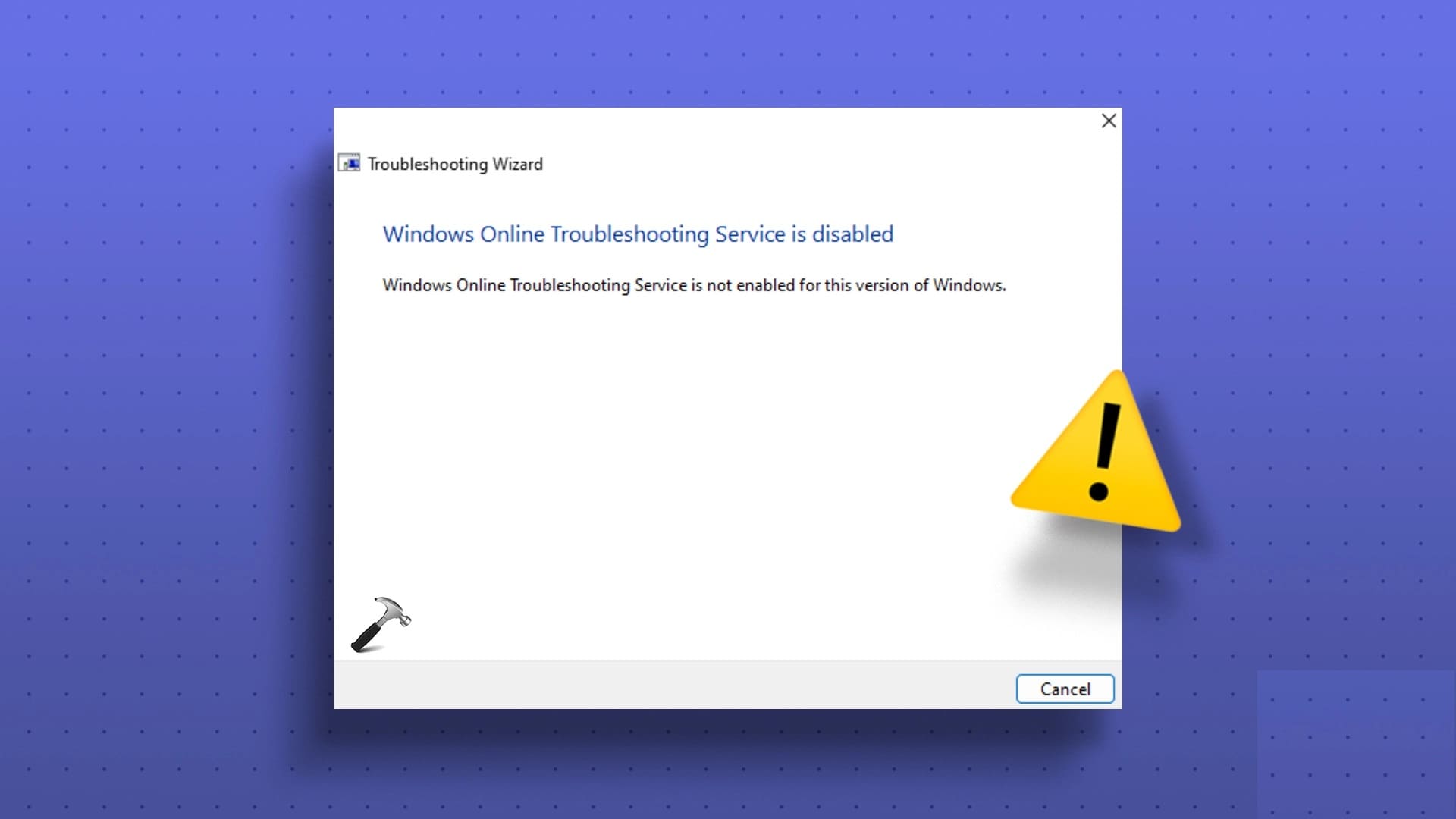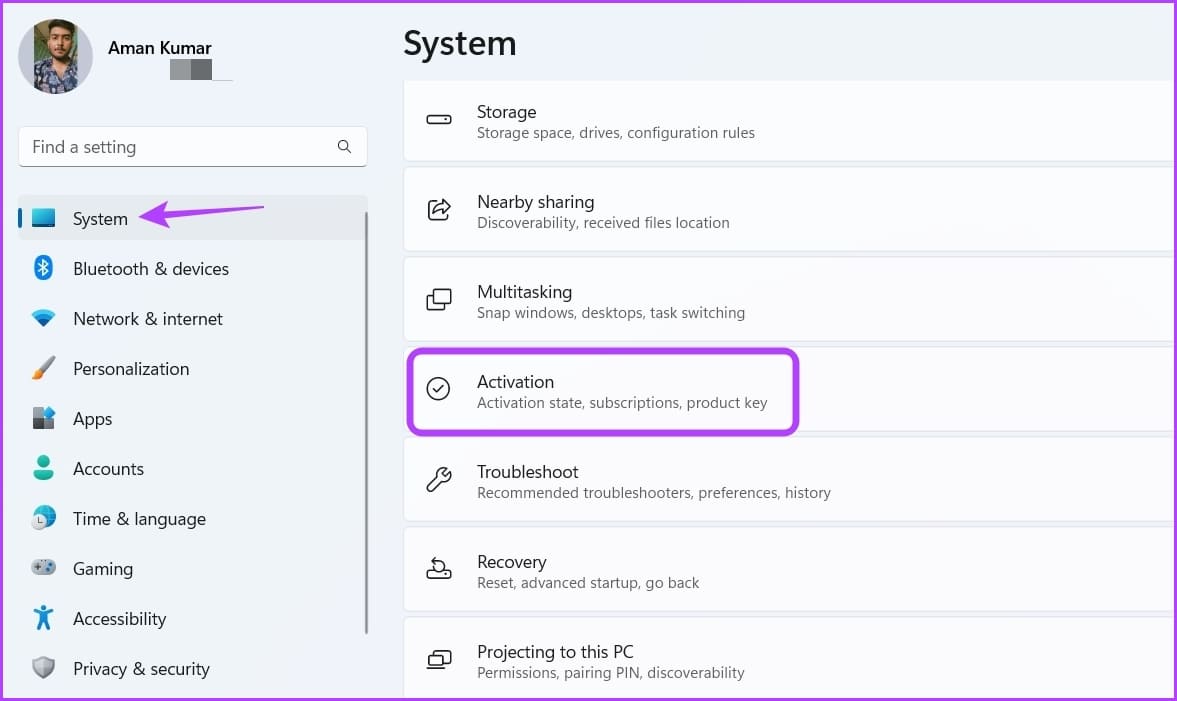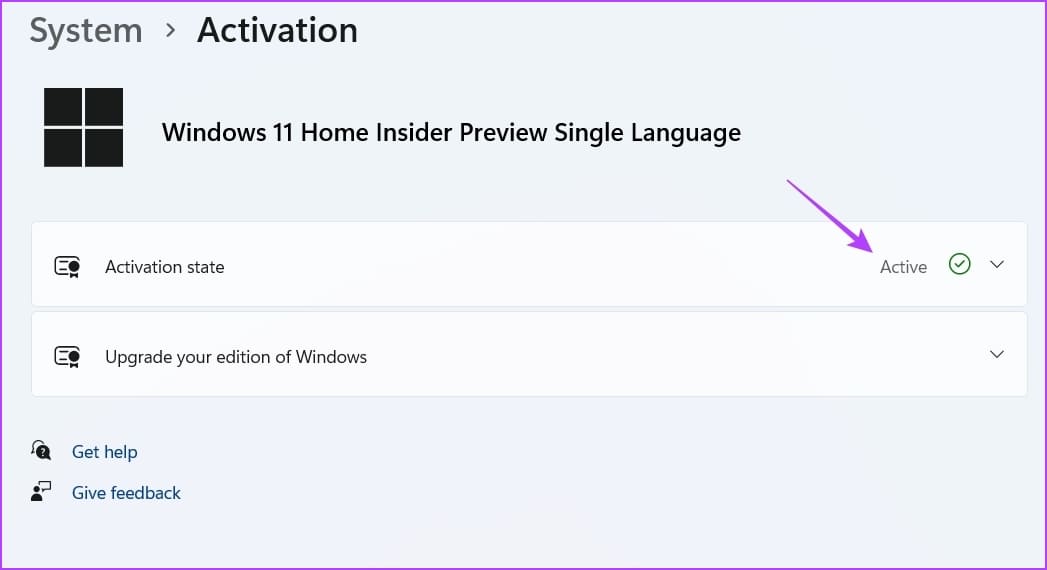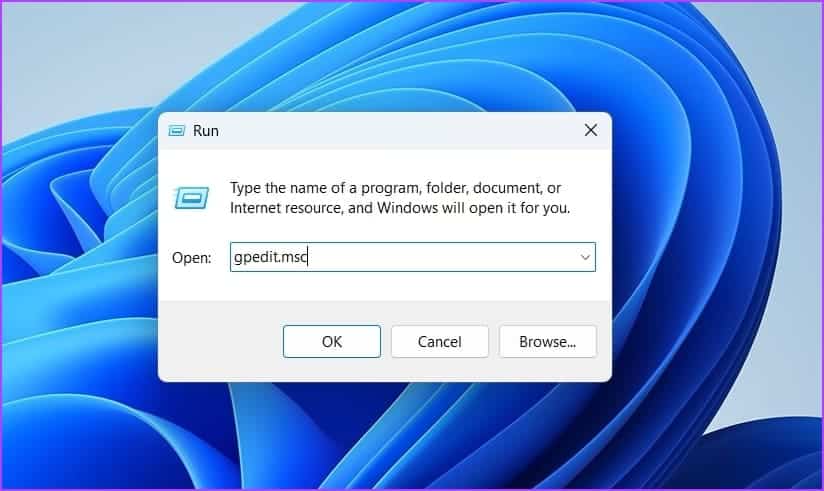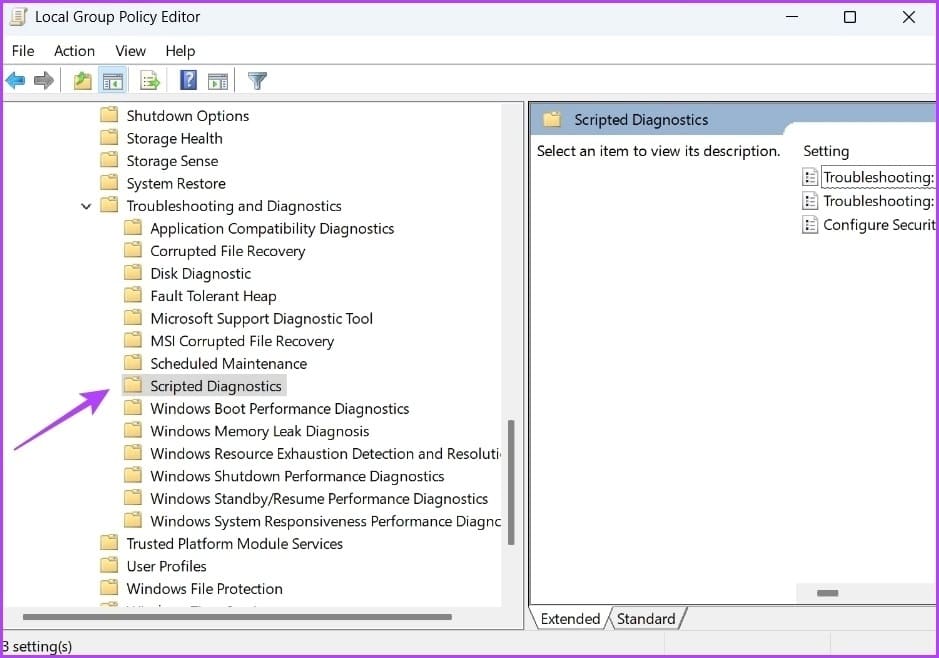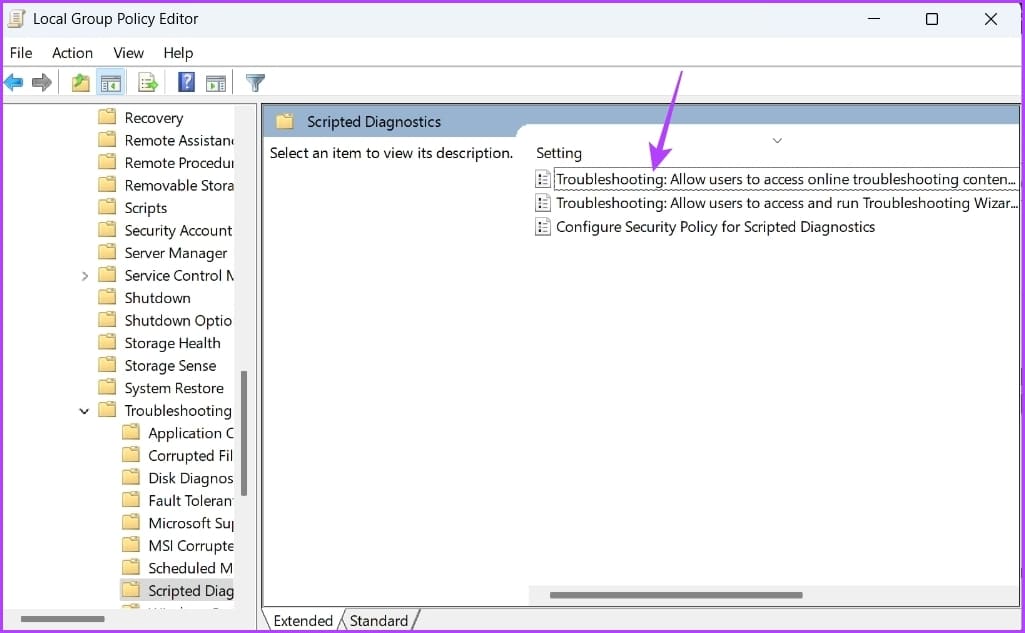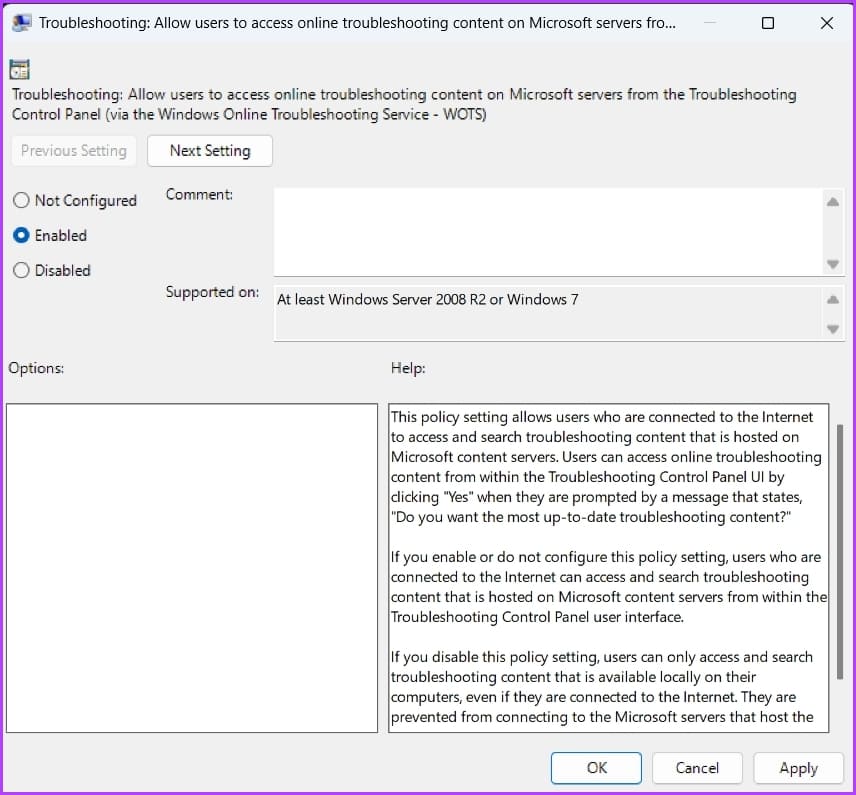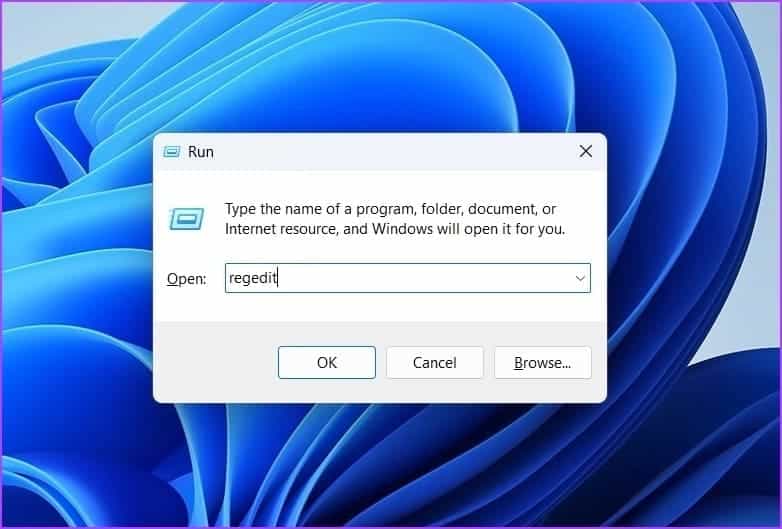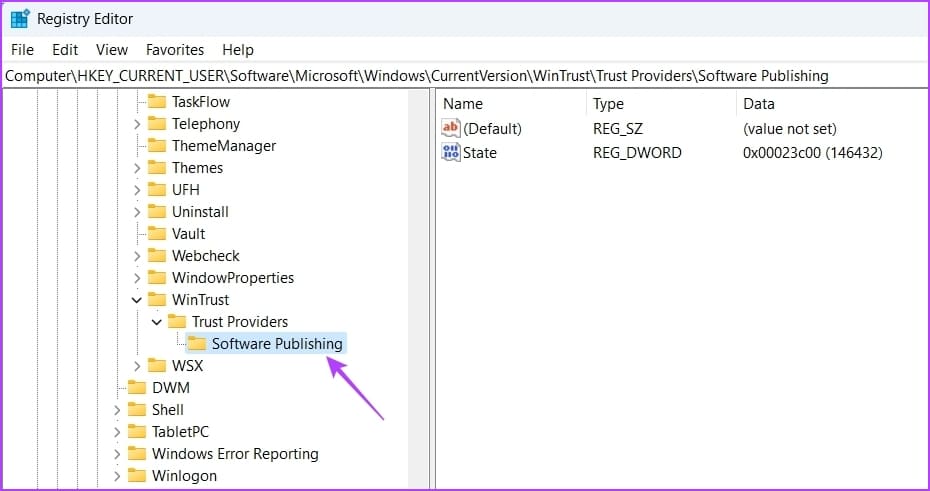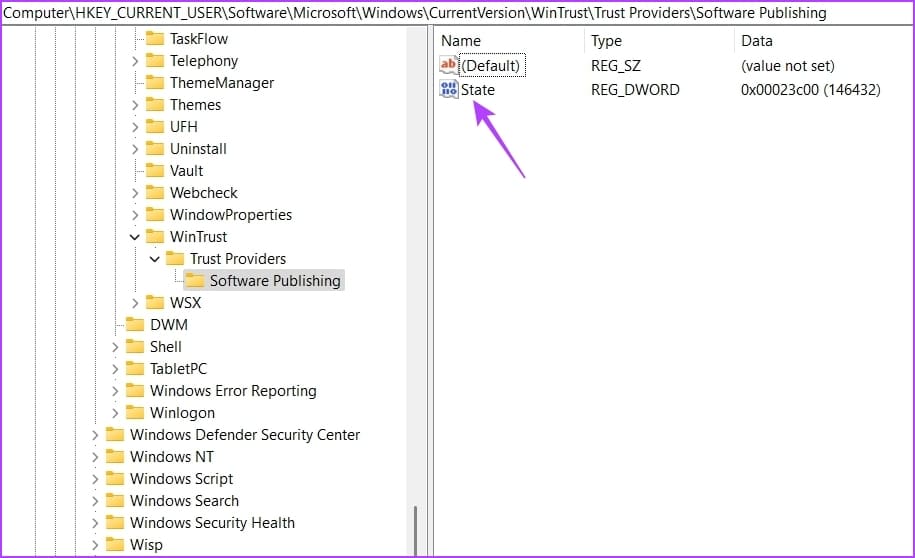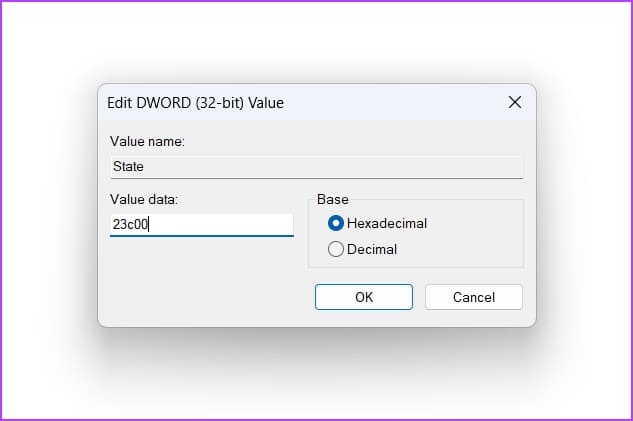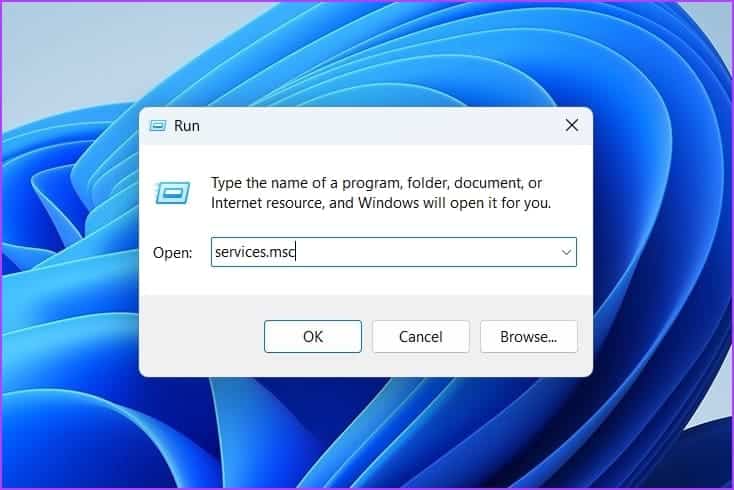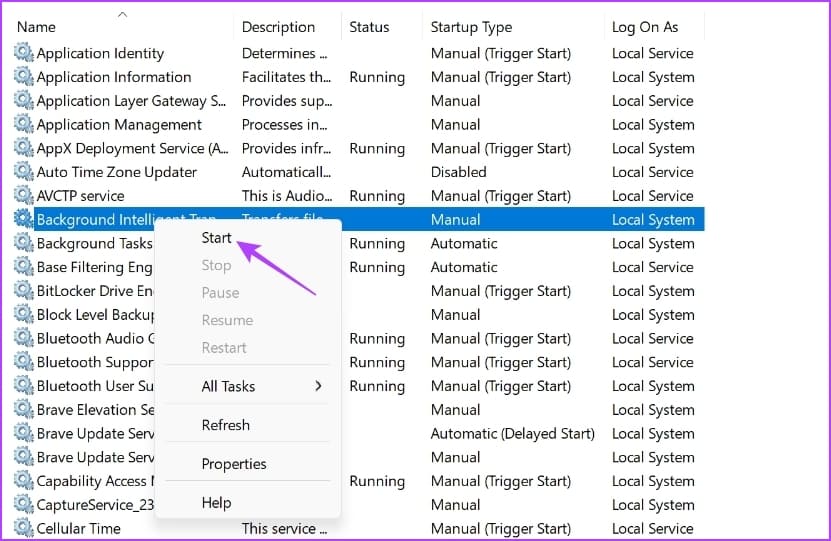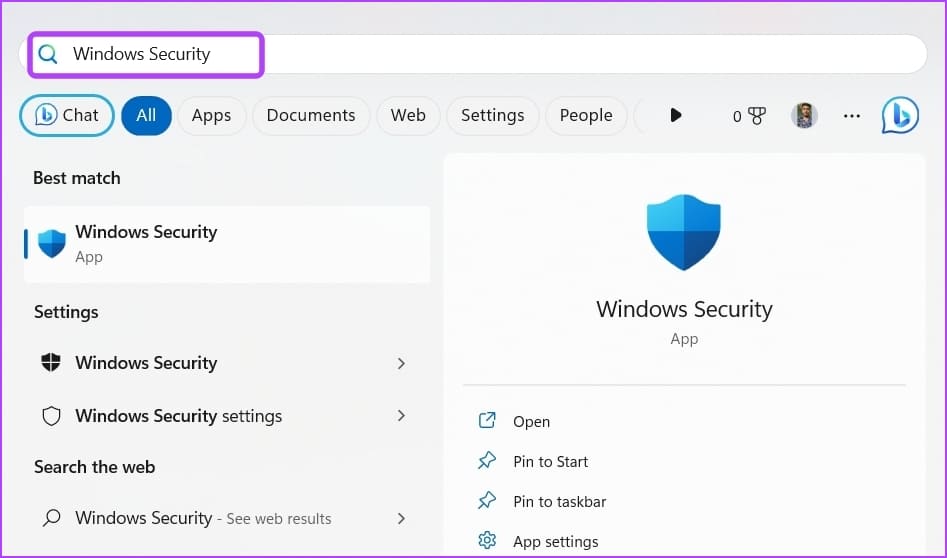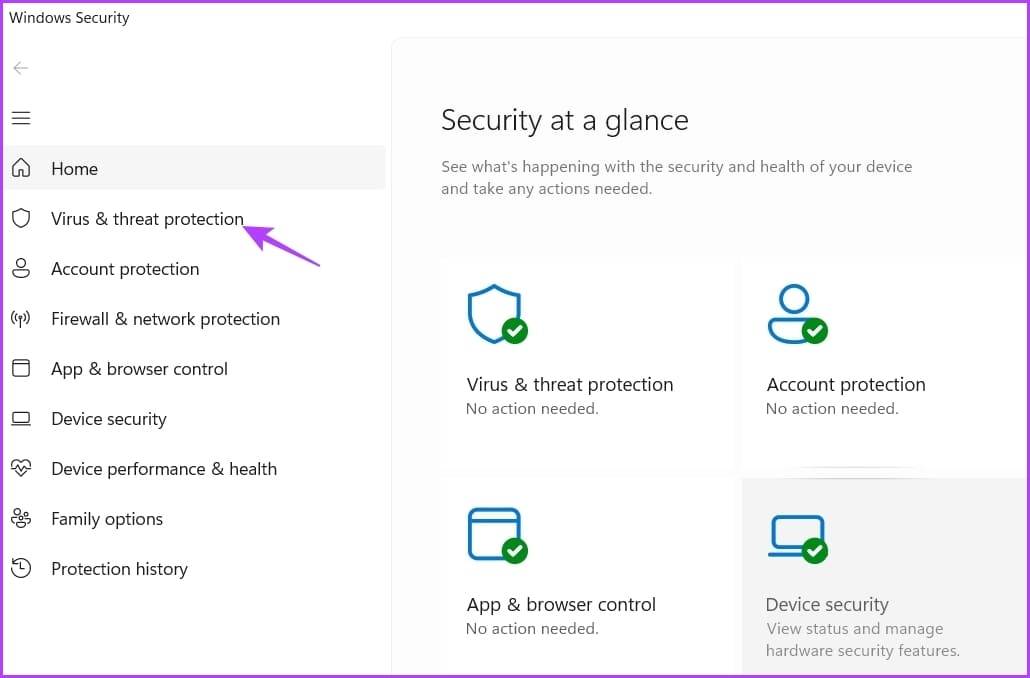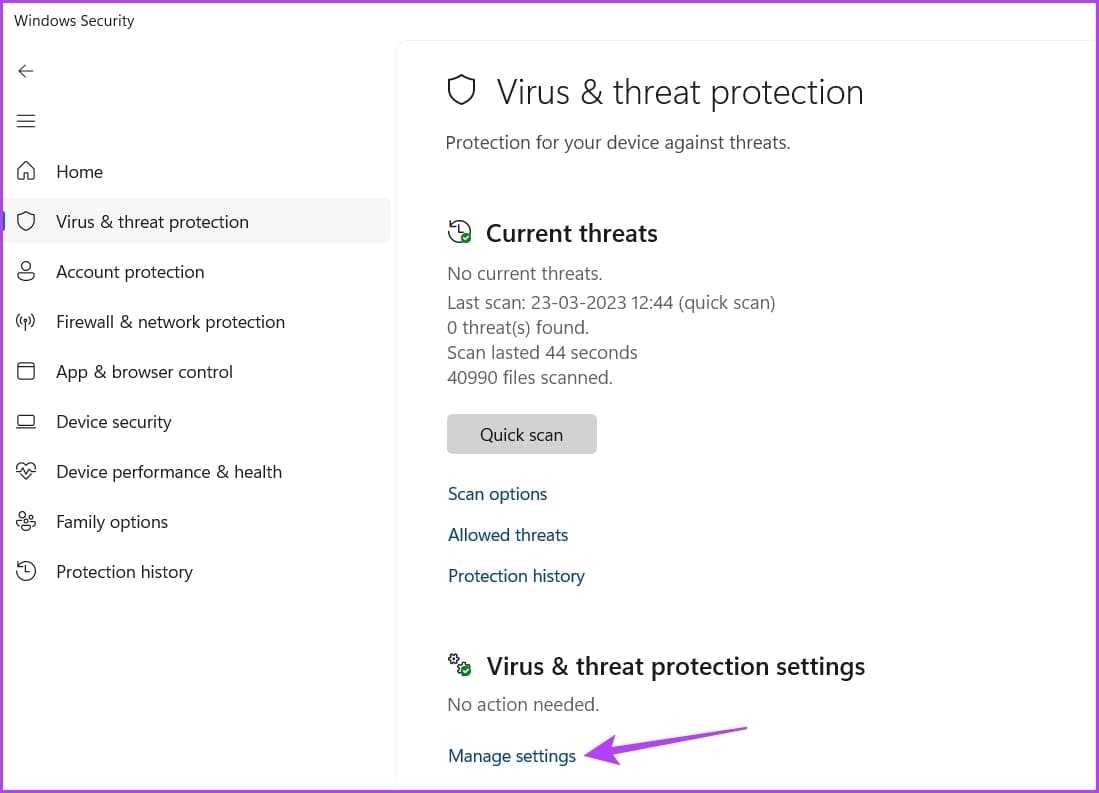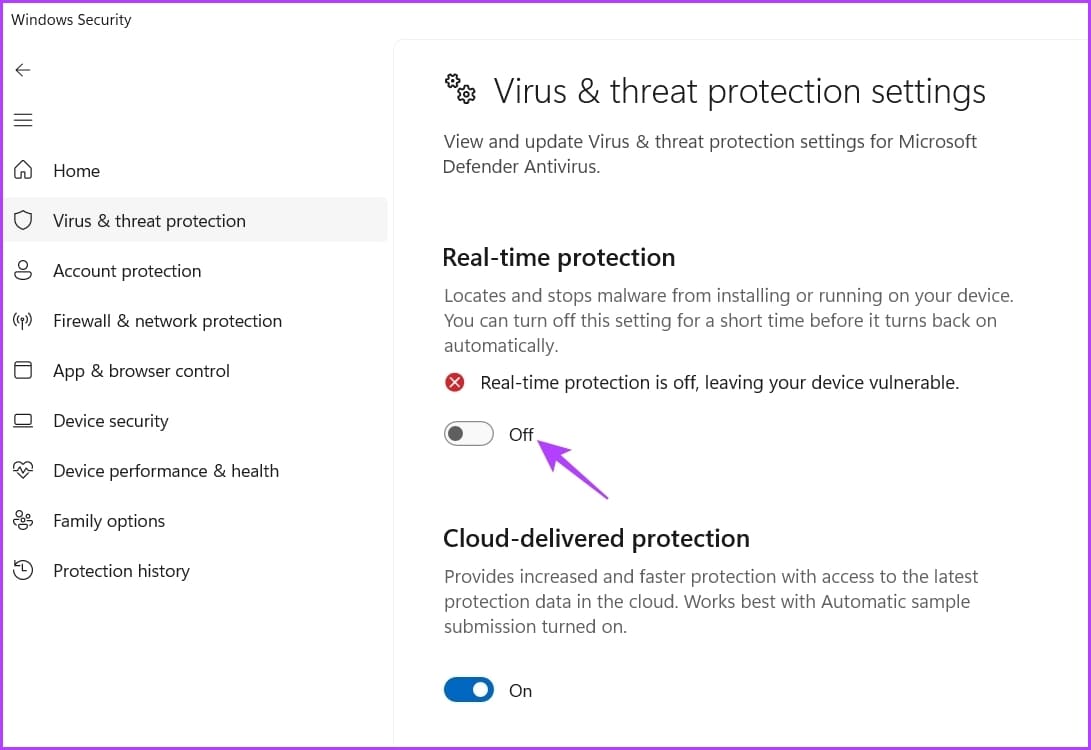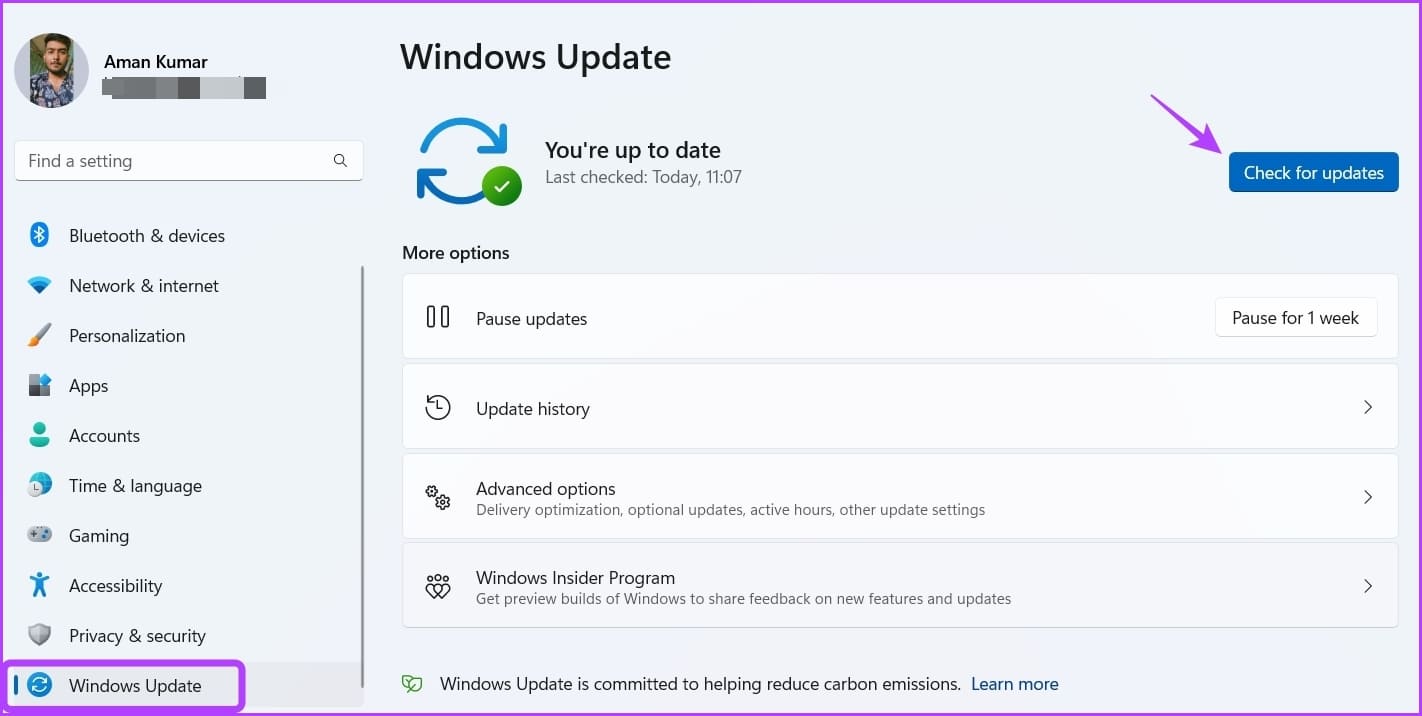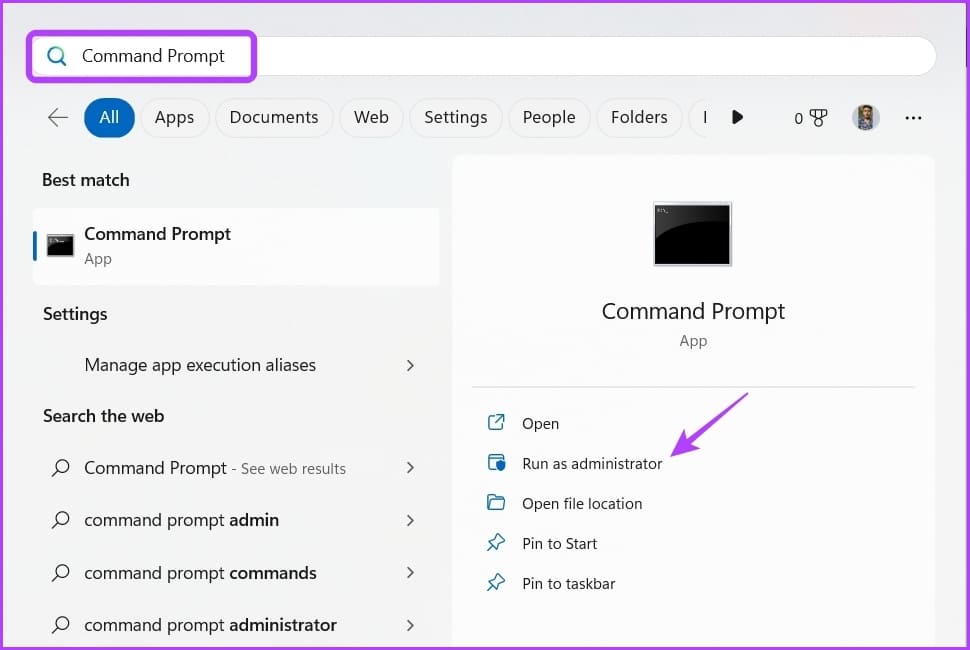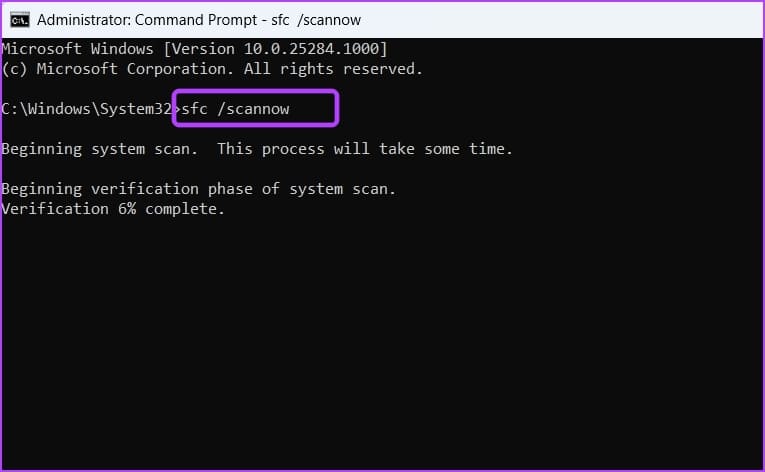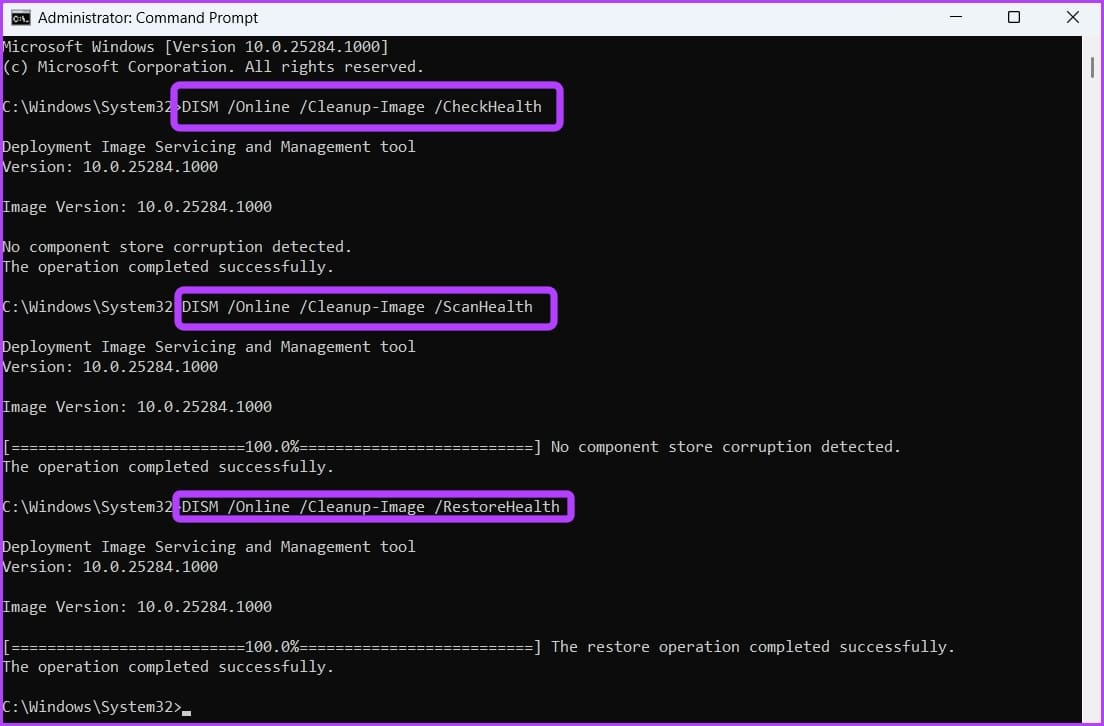Les 7 principaux correctifs pour le service de dépannage en ligne de Windows sont désactivés sous Windows
Windows propose plusieurs outils de dépannage qui peuvent être utiles pour résoudre divers problèmes système. Ces outils de dépannage fonctionnent généralement correctement, mais vous pouvez parfois voir l'erreur «Le service de dépannage en ligne Windows a été désactivé» lorsque vous l'exécutez. Cette erreur peut apparaître lors de l'utilisation des outils de dépannage intégrés et tiers.
En tant que tel, si vous voyez la même erreur de message lors de l'accès au dépanneur, il s'agit de la publication dans laquelle vous souhaitez être. Ici, nous verrons sept façons rapides de corriger l'erreur "Le service de dépannage en ligne Windows est désactivé" sur votre PC Windows 11. Alors commençons.
1. Vérifiez si votre Windows est activé
Avant d'apporter des modifications à votre ordinateur, vous devez vous assurer que vous utilisez une copie sous licence et activée de Windows. Pour vérifier votre statut d'activation Windows, suivez ces instructions :
Étape 1: Appuyez sur Raccourci Windows + I Pour ouvrir une application Paramètres.
Étape 2: Sélectionner Système Dans la barre latérale gauche, cliquez sur Option d'activation Dans le volet droit.
Dans la fenêtre d'activation, vérifiez le message à côté de l'état d'activation. Si Message n'est pas actif, vous devrez obtenir une clé de produit ou une licence numérique pour résoudre l'erreur. La licence ou la clé numérique peut être écrite sur votre ordinateur.
Cependant, si l'état d'activation indique Actif, il y a une autre raison derrière l'erreur. Dans ce cas, essayez les solutions suivantes pour supprimer l'erreur.
2. Modifier les paramètres de stratégie de groupe
L'approche Scripted Diagnostics permet aux utilisateurs d'accéder à des outils de dépannage intégrés et en ligne. Si ce paramètre de stratégie est désactivé, vous verrez probablement l'erreur en cours.
Pour résoudre ce problème, vous devrez activer le paramètre de stratégie de diagnostic de script dans l'éditeur de stratégie de groupe. Notez que l'éditeur de stratégie de groupe n'est pas disponible dans Windows 11 Home Edition, et vous verrez l'erreur gpedit.msc introuvable si vous essayez d'y accéder. Vous pouvez consulter notre guide pour le réparer Erreur gpedit manquante.
Cependant, voici comment accéder à l'éditeur de stratégie de groupe et activer le paramètre de stratégie de diagnostic de script :
Étape 1: Appuyez sur Raccourci Windows + R pour ouvrir l'outil de lancement.
Étape 2: Type gpedit.msc Et cliquez Ok.
Passons à l'étape 3 : Accédez à l'emplacement suivant dans l'éditeur de stratégie de groupe :
Configuration ordinateur > Modèles d'administration > Système > Dépannage et diagnostics > Diagnostics par script
Étape 4: Double-cliquez sur "Dépannage : autoriser les utilisateurs à accéder au contenu de dépannage en ligne sur les serveurs Microsoft à partir du panneau de configuration de dépannage (via le service de dépannage en ligne Windows - WOTS)" dans le volet de gauche.
Étape 5: Choisissez une option Activé Cliquez ensuite sur Appliquer OK.
3. Personnalisez les paramètres du journal
Un autre moyen rapide de corriger l'erreur "Le service de dépannage en ligne Windows n'est pas activé pour cette version de Windows" consiste à modifier les paramètres du registre. Cependant, la modification du registre peut être dangereuse, car une mauvaise modification peut rendre votre système instable. Par conséquent, vous devriez Sauvegarde et restauration du registre Avant de passer aux étapes suivantes :
Étape 1: Ouvert Outil d'exploitation Et le type regedit Et cliquez Ok.
Étape 2: Dans l'éditeur Joindre Copiez et collez le chemin suivant dans la barre d'adresse :
HKEY_CURRENT_USER\Software\Microsoft\Windows\CurrentVersion\WinTrust\Trust Providers\Software Publishing
Passons à l'étape 3 : Double-cliquez Entrée d'état Dans le volet droit.
Étape 4: Type 23c00 Dans la section des données de valeur et cliquez sur Ok.
4. Démarrez le service Windows important
Les services de transfert intelligents en arrière-plan (BITS) sont un service Windows important qui permet aux applications et aux services de s'exécuter en arrière-plan. Cependant, si ce service n'est pas en cours d'exécution, vous ne pourrez pas exécuter des services tels que les utilitaires de résolution des problèmes Windows en arrière-plan.
Vous devrez démarrer le service BITS pour résoudre le problème. Voici comment procéder :
Étape 1: Appuyez sur Raccourci Windows + R Ouvre la boîte de dialogue Courir Et le type services.msc dans l'outil de lancement et cliquez sur OK.
Étape 2: Clic droit Services de transport intelligents en arrière-plan et sélectionnez Commencer.
5. Désactivez temporairement la sécurité Windows
La sécurité Windows est l'application de sécurité par défaut qui protège votre système contre les cyberattaques et les virus. Pour ce faire, il empêche l'exécution d'applications et de services suspects. Mais parfois, la sécurité Windows peut interférer avec des services importants qui sont responsables de l'exécution des dépanneurs et provoquent l'erreur.
Vous pouvez désactiver temporairement l'application de sécurité Windows et vérifier si elle résout le problème. Voici comment procéder :
Étape 1: Appuyez sur la touche Windows pour ouvrir le menu Démarrer et tapez sécurité windows Dans la barre de recherche, appuyez sur Entrer.
Étape 2: Sélectionnez "Protection contre les virus et les menaces Dans la barre latérale gauche.
Passons à l'étape 3 : Cliquez Gérer les paramètres.
Étape 4: Désactiver Commutateur Sous Protection En temps réel.
Après cela, vérifiez si vous voyez toujours le message d'erreur concernant l'utilisation de l'utilitaire de résolution des problèmes. Si oui, réactivez l'application de sécurité Windows en activant la bascule Protection en temps réel.
6. Téléchargez la mise à jour Windows
L'erreur peut apparaître Le dépannage en ligne de Windows n'est pas activé pour cette version de Windows en raison d'un problème avec votre version de Windows. Dans ce cas, la meilleure chose à faire est de télécharger la dernière mise à jour de Windows.
Pour ce faire, ouvrez l'application Paramètres, choisissez Windows Update dans la barre latérale gauche, puis cliquez sur Rechercher les mises à jour dans le volet gauche. Autorisez Windows à rechercher les mises à jour disponibles. S'il en trouve, il sera automatiquement téléchargé et installé sur votre ordinateur.
7. Supprimez la corruption de votre ordinateur
La corruption de fichiers système importants peut également être à l'origine de l'erreur de message. Vous pouvez éliminer rapidement la corruption en exécutant une analyse SFC. Voici comment:
Étape 1: Type Invite de commandes dans le menu de la barre de recherche Commencer Et sélectionnez Exécuter comme administrateur De la partie droite.
Étape 2: Tapez la commande suivante et appuyez sur Entrer.
sfc / scannow
Une fois l'analyse terminée, recherchez le problème. Si vous le rencontrez toujours, exécutez une analyse DISM.
Le service et la gestion des images de déploiement, également connu sous le nom d'analyse DISM, est un autre utilitaire Windows qui répare les images Windows, y compris le système d'exploitation Windows lui-même. Pour exécuter une analyse DISM, exécutez ces commandes une par une dans une fenêtre d'invite de commande élevée.
DISM /En ligne /Cleanup-Image /CheckHealth DISM /En ligne /Cleanup-Image /ScanHealth DISM /En ligne /Cleanup-Image /RestoreHealth
Résoudre le problème à l'aide de l'outil de dépannage de Windows
Que vous ayez des problèmes avec le son ou... الشبكة Windows fournit des outils de dépannage pour presque tous les types de problèmes. Cependant, vous pouvez rencontrer des problèmes pour accéder au dépanneur.
Heureusement, vous pouvez rapidement corriger l'erreur "Le service de dépannage en ligne de Windows a été désactivé" sous Windows en utilisant les solutions ci-dessus.